Mainos
Ctrl + Alt + Poista Windows-valikko kerää useita käteviä apuohjelmia yhdessä paikassa. Mutta näiden näppäinten painaminen Mac-tietokoneessa ei tee mitään, joten miten Ctrl + Alt + Poista Macissa?
Vaikka tarkkaa hakua ei ole, huomaat, että kaikki Windows-tuotteet ovat Ctrl + Alt + Del näyttö on saatavana myös macOS-versiossa. Katsotaanpa.
Mitä Control + Alt + Poista -valikossa on?
Monet ihmiset ovat tasa-arvoisia Ctrl + Alt + Del vain Tehtävienhallinnassa. Mutta sillä on todella oma Windows-oikotie: Ctrl + Vaihto + Esc.
Kuten käy ilmi, paina Ctrl + Alt + Del Windowsin pikakuvake tuo esiin valikon, jossa on seuraavat vaihtoehdot:
- Lukko: Näyttää lukitusnäytön ja vaatii salasanasi palataksesi sisään.
- Vaihda käyttäjää: Vaihda toiselle käyttäjätilille kirjautumatta ulos omasta tilistäsi.
- Kirjaudu ulos: Kirjaudu ulos tililtäsi, mutta älä sammuta tietokonetta.
- Tehtävienhallinta: Avaa apuohjelman, jonka avulla voit hallita prosesseja ja muuta.
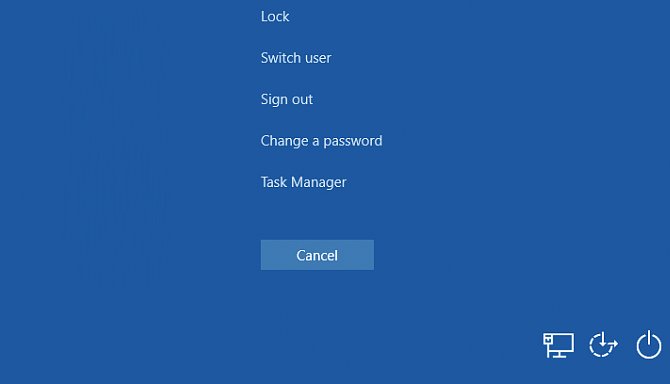
Valikko sisältää myös oikeassa alakulmassa olevat pikakuvakkeet verkkoasetusten, helppokäyttöisten apuohjelmien ja virta-asetusten hallintaan. Katsotaanpa tapoja suorittaa kaikki nämä toiminnot Mac-tietokoneessa.
Jäädytettyjen sovellusten sulkeminen Macissa
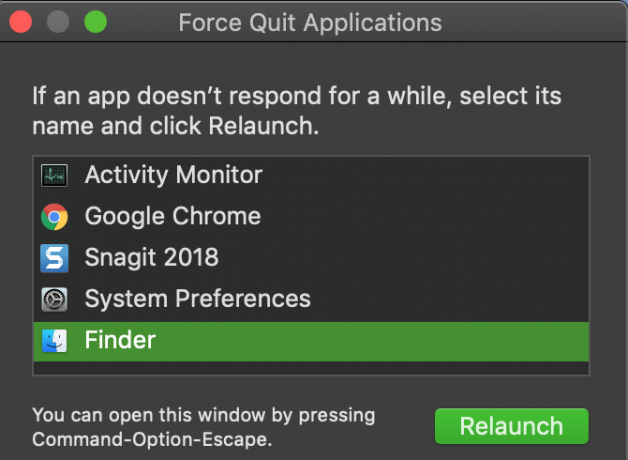
Voit käyttää Cmd + Q lopettaa sovellukset Mac-tietokoneessa. Mutta jos sovellus jäädytetään, se ei vastaa tähän. Paina sen sijaan Cmd + Optio + Esc tuoda esiin Pakota lopettaa sovellukset ikkuna. Tämän avulla voit sulkea sovelluksen pakollisesti, jos sen tekeminen ei yleensä toimi.
Tämä on nopein tapa pakottaa prosessit sulkemaan, joten se on pikakuvake, jonka kaikkien Mac-käyttäjien pitäisi tietää.
Kuinka avata Activity Monitor -sovellus Macilla
Activity Monitor on Windowsin Tehtävienhallinnan Mac-vastine Kuinka avata Tehtävienhallinta MacillaMietitkö kuinka avata tehtävähallinta Macilla? Näytämme sinulle miten avata macOS: n tehtävähallinta ja mitä se voi tehdä. Lue lisää . Sen avulla voit hallita käynnissä olevia prosesseja ja saada tietoja niistä.
Helpoin tapa avata Activity Monitor on käynnistämällä Spotlight, Mac-hakutyökalusi, kanssa Cmd + Space. Kirjoita sitten Activity Monitor ja paina Palata käynnistää se.
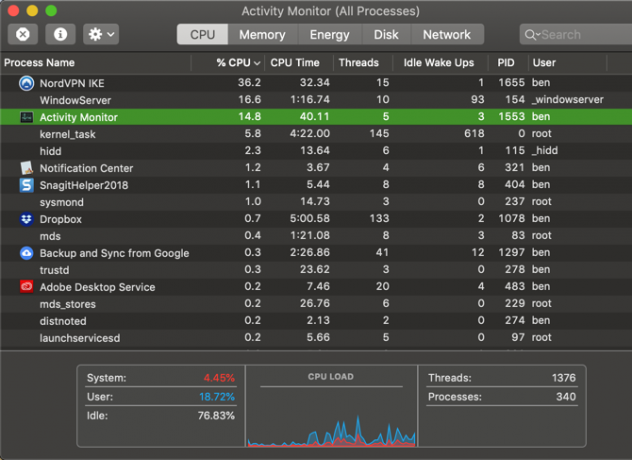
Virta- ja tiliasetukset Macissa
Löydät vastaavia monille Ctrl + Alt + Del valikon vaihtoehdot Apple-valikko näytön vasemmassa yläkulmassa.
Voit valita Nukkua, Uudelleenkäynnistääja Sammuttaa tässä. Se myös pitää Lukitusnäyttö ja Kirjautua ulos vaihtoehtoja. Jos haluat pikanäppäimiä, käytä Ctrl + Cmd + Q lukita näyttö tai Vaihto + Cmd + Q kirjautua ulos.
Vastaavaa Vaihda käyttäjää vaihtoehto, sinun on vierailtava Järjestelmäasetukset> Käyttäjät ja ryhmät. Napsauta ikkunan alareunassa olevaa lukkoa tehdäksesi muutoksia ja valitse sitten Sisäänkirjautumisasetukset vasemmalla sivupalkilla.
Valitse ruutu Näytä käyttäjän nopea vaihtamisvalikko nimellä ja valitse vaihtoehto. Näet uuden vaihtoehdon valikkorivin oikeassa yläkulmassa. Napsauta tätä ja valitse toisen käyttäjän nimi luettelosta vaihtaaksesi sitä kirjautumatta ulos.
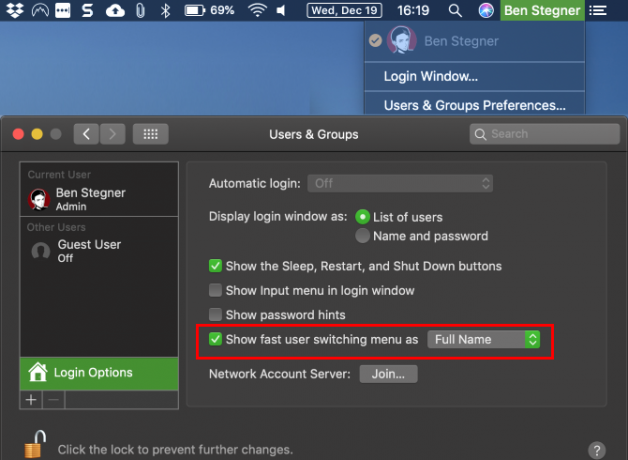
Verkko- ja esteettömyysasetukset Macissa
Ctrl + Alt + Poista -valikossa voit käyttää myös verkko- ja esteettömyysasetuksia, kuten mainittiin. Useimmat ihmiset eivät todennäköisesti käytä noita pikakuvakkeita usein, mutta sisällytämme heidän Mac-vastaavuutensa tähän valmistuksen vuoksi.
Avaa esteettömyysvaihtoehdot Järjestelmäasetukset> Esteettömyys. Täältä löydät työkalut zoomaustason muuttamiseksi, hiiren asetusten säätämiseksi, monoäänen ottamiseksi käyttöön ja paljon muuta.
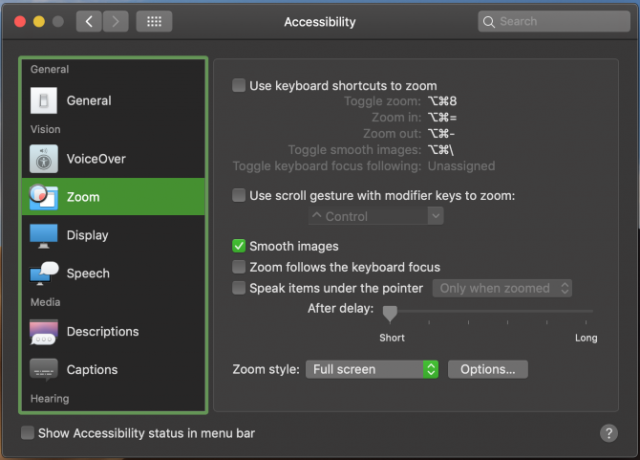
Verkkovaihtoehdot ovat osoitteessa Järjestelmäasetukset> Verkko. Tämän avulla voit lisätä uuden verkon, muuttaa nykyisiä asetuksia ja paljon muuta.
Ctrl + Alt + Poista Macissa helpoksi
Nyt tiedät kuinka Ctrl + Alt + Poista Macissa. Vaikka nämä apuohjelmat eivät ole tarkka korvaus, ne antavat sinulle suurimman osan samoista toiminnoista kuin vastaava Windows-valikko. Tärkeintä on, että Cmd + Optio + Esc pikakuvake mielessä epärehellisten sovellusten sulkemiseksi.
Katso lisää tämän tyyppisiä vinkkejä johdanto Macin käyttämiseen Windows-käyttäjille Pikaopas Mac-tietokoneen käytöstä Windows-käyttäjilleJokaisen Windows-käyttäjän tulee tietää Macin käytön perusteet. Tässä on nopea opas, jonka avulla Mac-tulokkaat löytävät tiensä. Lue lisää . Mac-tulokkaiden tulisi myös tietää kuinka poistaa ohjelmat MacOSista Ohjelmien poistaminen MacistaHaluatko poistaa ohjelmat Macista? Sinulla on useita vaihtoehtoja! Näin poistat ohjelmat ja sovellukset Macista. Lue lisää .
Ben on varatoimittaja ja sponsoroidun postin päällikkö MakeUseOfissa. Hänellä on B.S. Tietoteknisissä järjestelmissä Grove City Collegessa, missä hän valmistui Cum Laude -opinnosta ja kunnianosoituksineen pääaineellaan. Hän nauttii muiden auttamisesta ja on intohimoinen videopeleihin mediana.